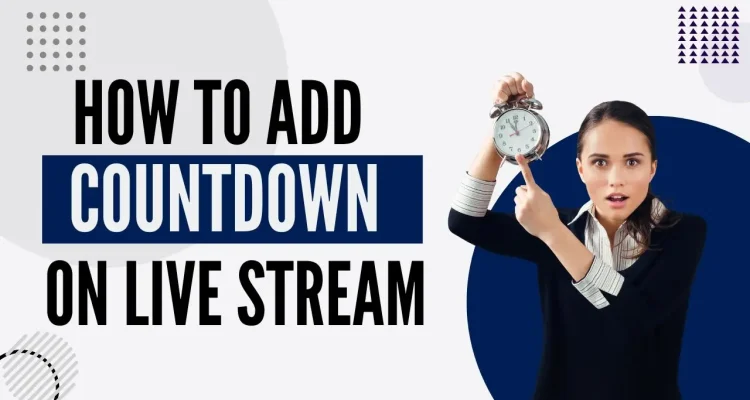После напряженной работы нашей команды разработчиков Live Now завершил и теперь представляет вам новую функцию — Countdown Overlay . С помощью этой функции вы можете легко добавить наложение таймера обратного отсчета в свою прямую трансляцию. Этот инструмент полезен в различных ситуациях, таких как:
- Создайте предвкушение еще до начала прямой трансляции, сообщив зрителям, когда она выйдет в эфир, чтобы они могли подготовиться к ней.
- Отсчет времени до важного момента во время трансляции, например, объявления победителей розыгрыша призов, празднования дня рождения или особого объявления.
- Использование таймера для отслеживания времени, прошедшего с начала действия, например, продолжительности соревнования, спортивной тренировки или времени учебы, решения головоломки и т. д.
Независимо от того, являетесь ли вы профессиональным стримером или просто хотите сделать свой прямой эфир более привлекательным, Countdown Overlay — это мощный инструмент, который поможет вам в этом. Сейчас эта функция доступна только в режиме Stream Camera на iOS . Давайте рассмотрим, как ее использовать!
Что такое функция наложения таймера обратного отсчета?
Функция наложения таймера обратного отсчета позволяет добавлять в прямую трансляцию два типа таймеров: GIF и настраиваемые.
- Функция включает в себя несколько GIF- анимаций обратного отсчета с различными эффектами, длительностью от 10 секунд до 1 минуты.
- Пользователи также могут воспользоваться опцией «Настроить обратный отсчет» , чтобы создать таймер с индивидуальной длительностью.
- Все GIF-таймеры обратного отсчета и настраиваемые таймеры можно настраивать по положению и размеру на экране.
Как создать и использовать наложение таймера обратного отсчета
Чтобы создать наложение таймера обратного отсчета, выполните следующие действия:
1. Выберите режим потоковой камеры > нажмите «Наложение» > выберите «Пользовательское наложение» .
2. На экране «Наложение» нажмите кнопку «+» , чтобы добавить новое наложение.
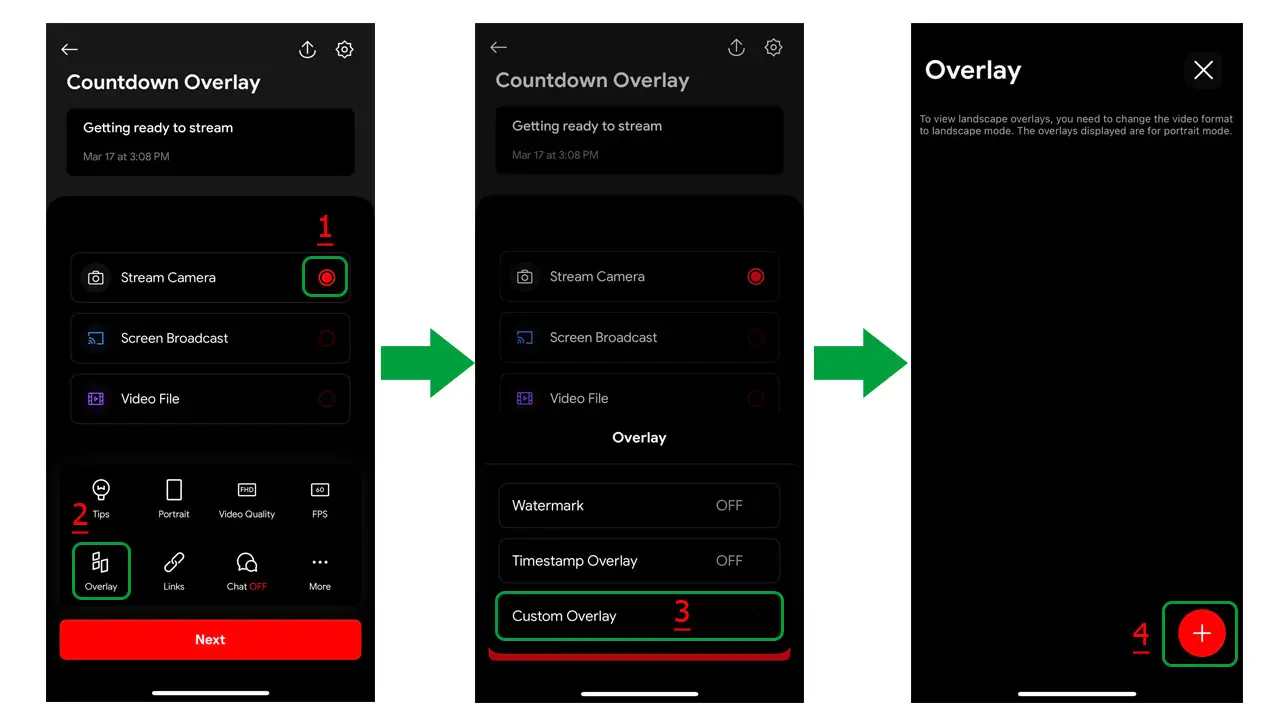
3. Проведите пальцем вправо в нижнем меню и выберите Обратный отсчет .
4. Выберите GIF-файл обратного отсчета или нажмите «Настроить обратный отсчет» , чтобы создать таймер с желаемой длительностью.
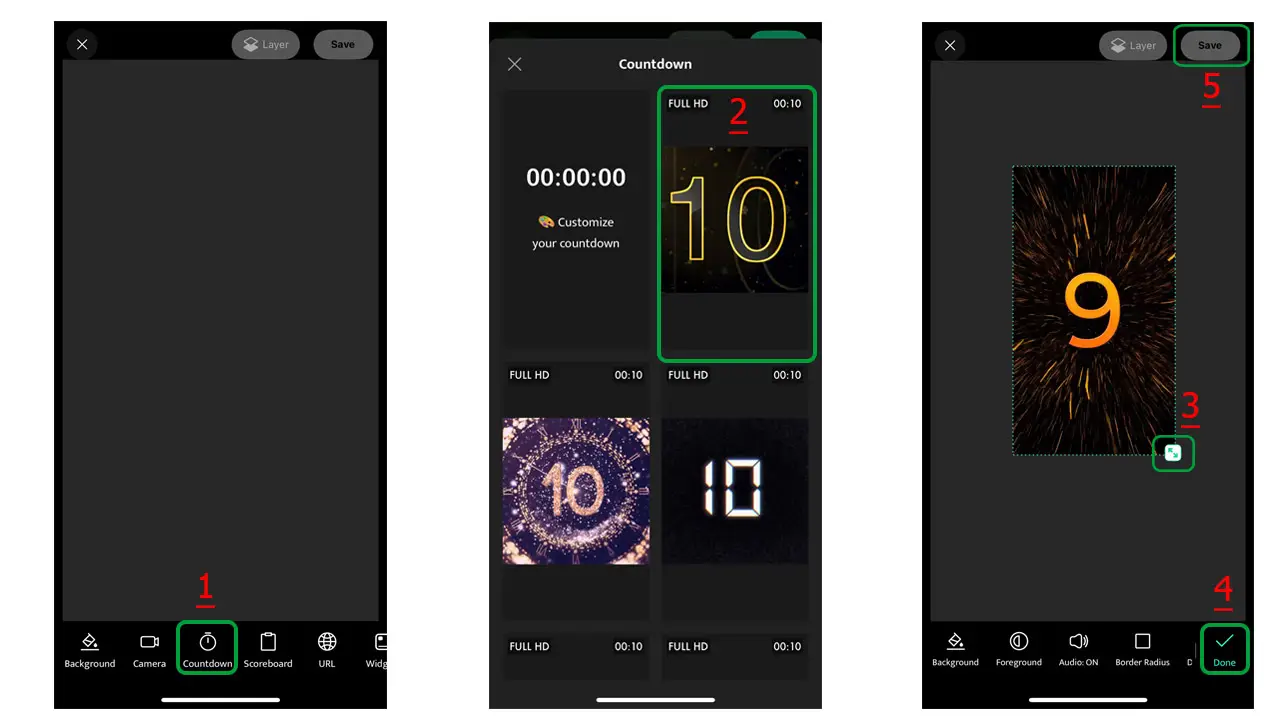

5. Отрегулируйте положение и размер наложения на экране. Затем нажмите Готово > Сохранить > Назовите свое наложение.
Чтобы активировать наложение таймера обратного отсчета во время прямой трансляции с камеры, просто нажмите на название наложения на экране.
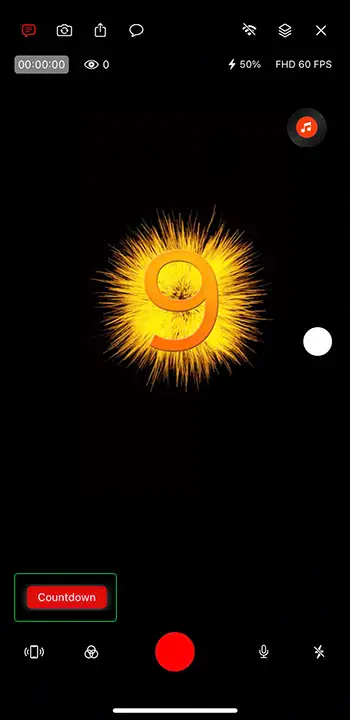
Советы по использованию таймера настройки
С помощью настраиваемых таймеров вы можете выполнять дополнительные действия во время прямой трансляции, например:
- Старт/Стоп
- Сброс (возврат таймера к исходному времени)
- Показать/Скрыть
Эти действия можно контролировать с помощью функции управления обратным отсчетом .
Как получить доступ к управлению обратным отсчетом
- Сначала активируйте обратный отсчет, нажав на его название.
- Нажмите и удерживайте название обратного отсчета или коснитесь значка «Инструменты» > выберите «Управление обратным отсчетом» , чтобы открыть панель управления.
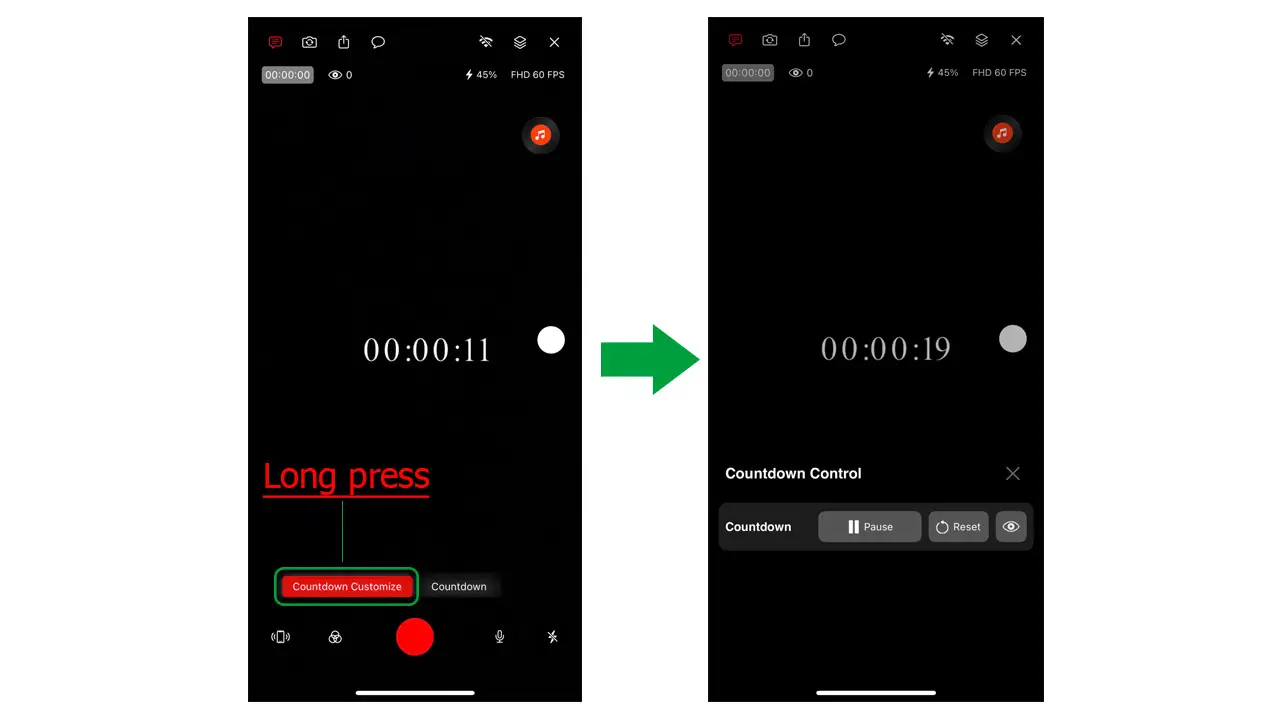
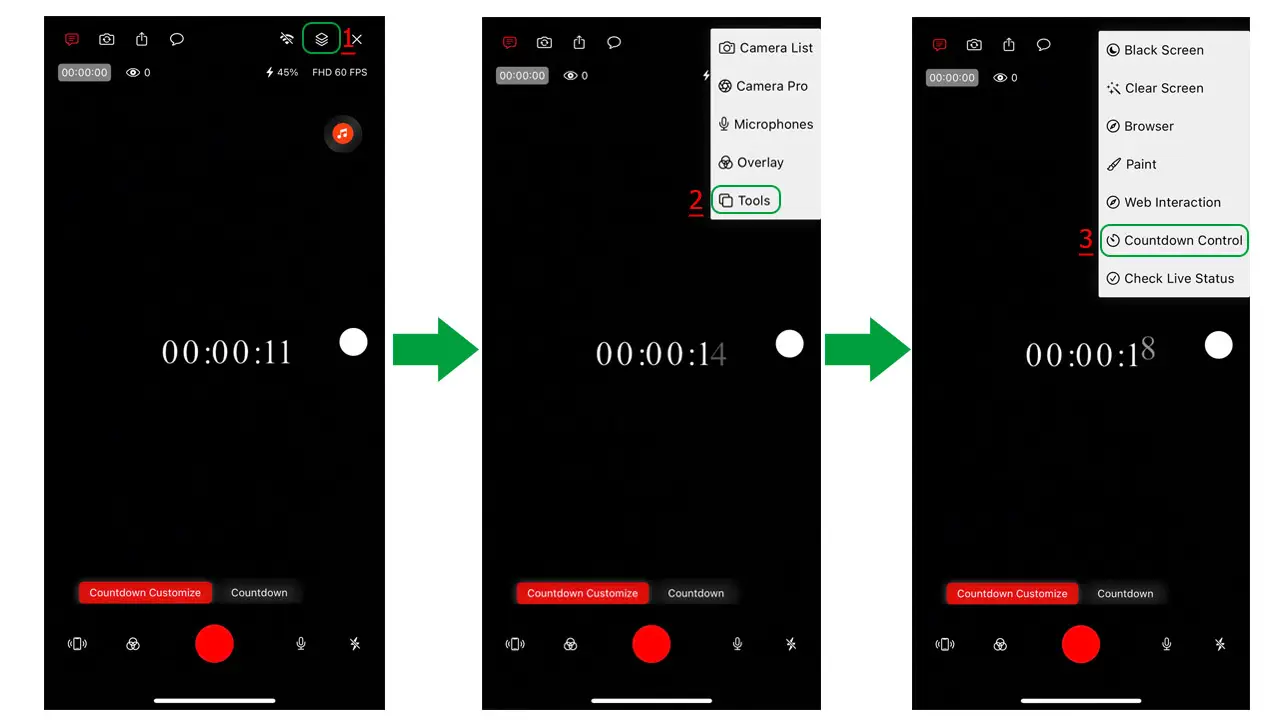
Вы можете использовать несколько отсчетов в одном наложении. Чтобы лучше ими управлять, вы можете переименовать каждый отсчет, нажав на значок « Слои» в верхней части экрана «Пользовательское наложение» .
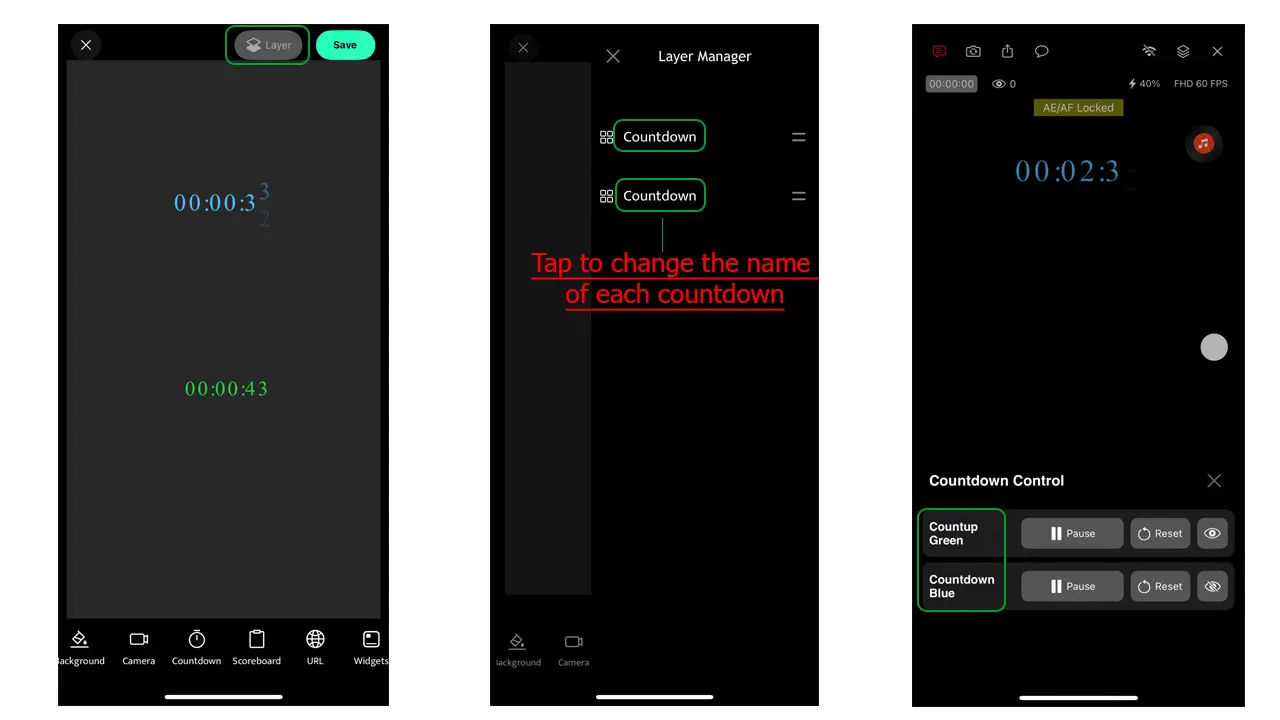
Если у вас возникли какие-либо проблемы или вам нужна помощь, напишите нам по адресу [email protected] .